Bilgisayar fareyi tanımazsa ne yapmalı? Fare bir bilgisayara veya dizüstü bilgisayara bağlandığında çalışmıyorsa ne yapmalısınız?
Dizüstü bilgisayarınızda farenin çalışmadığı bir sorunla karşılaşırsanız umutsuzluğa kapılmayın çünkü çoğu zaman sorunu çözmek zor değildir ve bunu kendiniz yapabilirsiniz.
Birçok kullanıcı, bilgisayar faresiyle ilgili sorunlar ortaya çıktığında atölyelerle iletişime geçmeyi tercih eder ve çoğu zaman bütçe modellerinin nispeten düşük maliyeti nedeniyle yeni bir tane satın alırlar.
Mağazaya gitmek için acele etmeyin, biraz zaman ayırın; dizüstü bilgisayarınızın faresi çalışmazsa ne yapmanız gerektiğini size anlatalım.
Bilgisayar faresinin çalışmamasının pek çok nedeni yoktur, ancak başlangıçta ilk verilere karar vermeniz gerekir:
Ne tür bir kontrol kullanılıyor (mekanik, optik)?
Dizüstü bilgisayara bağlantı yöntemi (kablolu, kablosuz)?
Bilgisayara bağlanmak için hangi arayüzü kullanıyor (PS/2, USB)?

Kablolu fare çalışmazsa ne yapmalı?
Ancak burada akılda tutulması gereken şey USB farenin, PS/2 fareden farklı olarak tak ve çalıştır özellikli bir cihaz olmasıdır. Bu ne anlama geliyor?
Tak-Çalıştır cihazların ana konseptine göre ek konfigürasyon gerektirmezler/
İşletim sistemi anında otomatik olarak nesneleri tanır ve genel yapılandırmada değişiklikler yapar.
Böylece, USB konektörü olması durumunda, dizüstü bilgisayarı yeniden başlatmaya gerek kalmadan yapılandırma değişiklikleri otomatik olarak yapılacak ve PS/2 konektörü olması durumunda yeniden başlatmaya gerek kalmayacak.
Her şey başarısız olursa, kullandığınız arayüzden bağımsız olarak yeniden başlatmayı deneyin.
Bazı durumlarda bu yöntem etkili ve etkilidir.
Ayrıca USB fareyi çıkarmayı, dizüstü bilgisayarı yeniden başlatmayı, işletim sistemine girmek için kullanıcı adınızı ve şifrenizi girmeyi ve yalnızca yükledikten sonra USB arayüzlerinden birine takmayı deneyin.

Daha sonra, dizüstü bilgisayardaki bağlantı arayüzünü değiştirmeyi denemelisiniz; belki bunlardan biri düzgün çalışmıyordur ("yanmış" veya donmuş), bu oldukça yaygın bir nedendir, belki de diğerleri arasında en yaygın olanıdır.
İdeal seçenek, fareyi performansından% 100 emin olduğunuz aynı fareyle değiştirme fırsatınız olduğunda olacaktır.
Bu durumda çalışan model, mevcut modelin takılı olduğu yuvaya yerleştirilmelidir.
Yukarıda açıklanan arayüzlerdeki farkı unutmayın ve PS/2 arayüzüne sahip bir cihaz kurarsanız dizüstü bilgisayarı yeniden başlatmayı unutmayın.
Farenizi bir dizüstü bilgisayarda değil, başka bir bilgisayarda çalışıp çalışmadığını görmek için test etmek de iyi bir fikirdir.
Burada her şey basit, eğer dizüstü bilgisayara çalışan bir cihaz taktıysanız ve çalışmıyorsa sorun kesinlikle dizüstü bilgisayardadır.
Fareniz dizüstü bilgisayarda çalışmıyor ancak başka bir bilgisayarda çalışıyorsa sorun yine dizüstü bilgisayardadır.
Bazı durumlarda fare düzgün çalışmayabilir, bu da yavaş imleç hareketi veya fareyle periyodik iletişim eksikliği olarak kendini gösterir.
Çalışmayan bir farenin nedenlerinden biri olarak statik voltaj
Bazı durumlarda cihaz statik yük birikmesi sonucu çalışmayabilir. Ayrıca, çoğu zaman USB arayüzleri bu nedenle yanar.
Bu sorunun hem kablolu hem de kablosuz fareler için tipik olduğunu unutmayın. Bu sorunun çözümü mevcut statik voltajın ortadan kaldırılmasıdır.
Bunu yapmak için aşağıdaki adımları izleyin:
Dizüstü bilgisayarınızı kapatın.
Dizüstü bilgisayarın güç düğmesini en az 30 saniye basılı tutun.
Pili takın.
Dizüstü bilgisayarın gücünü bir elektrik prizine bağlayarak açın.
Dizüstü bilgisayarı açın, işletim sistemine gidin ve farenin işlevselliğini kontrol edin.
Kablosuz fareniz çalışmıyorsa ne yapmalısınız?
Kablosuz farenin çalışmayı reddetmesinin ilk ve en yaygın nedeni bitmiş pillerdir. .
Bu tezi test etmek için kablosuz fareye çalışan diğer pilleri takın.
Pillerin tamamen boşalmayabileceğini ve hatta diğer cihazlarda (uzaktan kumanda gibi) çalışabileceğini ancak farenin çalışmayacağını lütfen unutmayın.

Bazı durumlarda kablosuz fareler donabilir.
Bu durumdan çıkarmak için farenin özel açma/kapama düğmesini kullanın; fareyi kapatın ve birkaç saniye sonra tekrar açın.
Kural olarak, bu düğme farenin altında bulunur, bazı durumlarda bir düğmeyle değil bir kolla temsil edilir.

Sorunlardan biri bilgisayarın USB bağlantı noktasına takılı vericiden sinyal gelmemesi olabilir.
Vericiyi çıkarıp takmayı deneyin; vericiyi dizüstü bilgisayarın başka bir USB arayüzüne takarak da konumunu değiştirebilirsiniz.

Yukarıdaki işlevselliği geri yükleme girişimlerinin tümü başarısız olursa, işlevselliği başka bir bilgisayarda deneyin; fare arızalı olabilir.
Bu yazımızda kablolu/kablosuz farenin çalışmamasının olası tüm nedenlerini gözden geçirmeye çalıştık ve bunları ortadan kaldırmanın yollarını da inceledik.
Fare neden dizüstü bilgisayarımda çalışmıyor?
Fare bir dizüstü bilgisayarda çalışmıyor: ne yapmalı? Arızaların ana nedenlerinin gözden geçirilmesi
Bilgisayar faresi sistemin ayrılmaz bir cihazıdır. Bazı insanlar farenin zayıf çalışmaya başladığı veya tamamen başarısız olduğu durumlarla karşılaşırlar, ancak Windows'ta bu çok gereklidir. Sanırım birçok kişi fareyi bir şekilde düzeltmenin veya sistemdeki çalışmadığı için sorunları düzeltmenin mümkün olup olmadığını merak etti. Elbette mümkün ve şimdi bu sorunu çözmeye çalışacağız.
Fare herhangi bir eyleme hiç yanıt vermezse, birçok kişi hemen yeni bir tane için mağazaya koşar, ancak diğerleri bu sorunu kendi başlarına çözer, bu da manipülatörün uzun vadeli hizmetine yol açar.
Birçoğunuz muhtemelen bir manipülatörü bir bilgisayara veya dizüstü bilgisayara bağlamanın birkaç türü olduğunu biliyorsunuzdur - PS/2, USB, Bluetooth ve Wi-Fi. Böylece ilk ikisi kablolu manipülatörler, ikinci ikisi ise kablosuzdur. Her birinin kendine göre sorunu olabilir.
Tüm manipülatörler için sorunları gidermeye yönelik öneriler
Fare hâlâ çalışıyor ancak kararsızsa, örneğin kapanıp tekrar açılıyorsa ne yapmalıyım?
Manipülatörü USB üzerinden bağlarken farklı bir USB kablosu almalısınız. Bilgisayarınızdaki işletim sistemi çok uzun süredir kuruluysa ve güncellenmemişse, bu durum manipülatörün dengesiz çalışmasına neden olabilir; ayrıca bilgisayara başka birçok manipülatörün bağlı olması da mümkündür ve bu da arasında bir çakışmaya neden olabilir. sürücüler.
Fareyi başka bir bilgisayardaki konektöre bağlamayı deneyin; her şey yolunda giderse sorun USB denetleyicisindedir.
Klavyeyi kullanarak fare sürücüsünü yeniden yüklemeyi deneyebilirsiniz; bunun için Win+R kombinasyonuna basın ve komutu girin mmc devmgmt.msc .

Cihaz yöneticisindeyiz. Şimdi bir tuşa basmanız gerekiyor Sekme böylece okları kullanarak gezinebilirsiniz. Okla noktaya kadar aşağı kaydırın "Fareler ve diğer işaretleme aygıtları" Listeyi genişletmek için sağ oka basın.
İstediğiniz cihaza gidin ve Enter tuşuna basın, Ctrl ve Shift tuşlarını basılı tutmanız gereken bir pencere açılacaktır ve ardından sekmeye gitmek için Sekme tuşuna basmalısınız. "Sürücü", bundan sonra sadece düğmeye basın "Sekme" ve düğmeye gidin "Silmek". Enter tuşuna basın ve işlemi onaylayın.

Bilgisayarınızı veya dizüstü bilgisayarınızı yeniden başlatın ve ardından fareyi tekrar takın, sürücünün yeniden yüklenmesi gerekir ve belki de her şey işe yarayacaktır.
Manipülatörün imleci hareketsiz durmuyorsa ne yapmalı?
Bu o kadar da zor bir sorun değil; belki sensör kir, toz nedeniyle tıkanmış veya bir şey sıkışmış ve imlecin normal şekilde nesnelere işaret etmesini engelliyor olabilir. Sensörden başlayarak fareyi tamamen silmenizi tavsiye ederim.
Bir sonraki sorun manipülatördeki düğmelerin basıldığında neredeyse yanıt vermemesidir, ne yapmalıyım?
Burada sorun zaten farenin kendisi ile ilgili, yani donanım düzeyinde. Düğme veya düğmelerin çok fazla basılması nedeniyle arızalanması veya onlara çok fazla bastığınızda sizin hatanız nedeniyle arızalanması mümkündür. İçeri kir girme ihtimali var ve bu da düğmenin normal çalışmasını engelliyor, fareyi söküp bir göz atmanız gerekecek. Kir bulunmazsa, büyük olasılıkla mikro düğmenin değiştirilmesi gerekir, bu da uygun bilgi gerektirir.

Manipülatörler için çeşitli bireysel problemler
Kablolu bir küreğiniz varsa, arızanın yaygın nedenleri bükülmüş veya kırılmış bir tel ile ilgilidir. Kabloyu hasar açısından dikkatlice inceleyin.
Kablosuz fareniz çalışmıyorsa ne yapmalısınız? Bu tür manipülatörler pillerle çalışıyorsa, pillerinin bitmiş olması oldukça olasıdır. Onları değiştirin. Sorun beslenmeyle ilgili değilse sorunu kendiniz aramanız gerekecektir. Yukarıda açıklanan sorun türlerinden bazıları kablosuz kumandalar için de geçerli olabilir.

Kablosuz işaretleme cihazlarının bir başka dezavantajı, diğer cihazların benzer frekanslarıyla çakışabilmeleridir; herhangi bir şey olabilir - akıllı telefon, tablet, TV, buzdolabı, yönlendirici vb.
Bilgisayar fareleriyle ilgili en büyük sorun, çoğunun darbeye dayanıklı olmamasıdır; farenizi birkaç kez düşürürseniz, bozulmasına veya iyi çalışmamasına şaşırmayın. Her üretici manipülatör yapmak için yüksek kaliteli parçalar kullanmaz, bu nedenle her şeye dikkatli davranın.Bu yazı burada bitebilir. Sorularınız varsa sormaya çekinmeyin.
Herkese selamlar!
Kısa bir süre önce çok ilginç (hatta komik) bir resim gözlemledim: iş yerinde bir adam, faresi çalışmayı bıraktığında ayağa kalktı ve ne yapacağını bilmiyordu; hatta bilgisayarı nasıl kapatacağını bile bilmiyordu... Bu arada size şunu söyleyeyim, kullanıcıların fareyle yaptığı birçok eylem klavyeyle kolay ve hızlı bir şekilde yapılabilir. Daha fazlasını bile söyleyeceğim - işin hızı önemli ölçüde artıyor!
Bu arada, fareyi oldukça hızlı bir şekilde tamir ettim - aslında bu makalenin konusu da böyle doğdu. Burada farenin işlevselliğini geri yüklemek için neler deneyebileceğinize dair bazı ipuçları vermek istiyorum...
Bu arada, farenizin hiç çalışmadığını varsayacağım - yani. İşaretçi hareket etmiyor bile. Böylece her adımda, şu veya bu eylemi gerçekleştirmek için klavyede basılması gereken düğmeleri sağlayacağım.
Sorun 1 - fare işaretçisi hiç hareket etmiyor
Bu muhtemelen olabilecek en kötü şeydir. Çünkü bazı kullanıcılar buna hiç hazırlıklı değildi :). Çoğu kişi bu durumda kontrol paneline nasıl girileceğini veya film veya müzik başlatılacağını bile bilmiyor. Sırayla halledeceğiz.
1. Kabloların ve konektörlerin kontrol edilmesi
Yapmanızı önerdiğim ilk şey kabloları ve konektörleri kontrol etmektir. Teller genellikle evcil hayvanlar tarafından çiğnenir (örneğin kediler bunu yapmayı sever), yanlışlıkla bükülür vb. Çoğu fare, onları bir bilgisayara bağladığınızda parlamaya başlar (içerideki LED yanar). Buna dikkat edin.
Ayrıca USB bağlantı noktasını da kontrol edin. Kabloları düzelttikten sonra bilgisayarınızı yeniden başlatmayı deneyin. Bu arada, bazı bilgisayarlarda sistem biriminin ön tarafında ve arkasında da bağlantı noktaları bulunur; fareyi diğer USB bağlantı noktalarına bağlamayı deneyin.
Genel olarak birçok insanın ihmal ettiği temel gerçekler...
2. Pil kontrolü
Bu kablosuz fareler için geçerlidir. Pili değiştirmeyi veya şarj etmeyi deneyin, ardından tekrar kontrol edin.
3. Windows'ta yerleşik sihirbazı kullanarak fare sorunlarını giderin
Windows işletim sistemi, fareyle ilgili çeşitli sorunları bulmak ve otomatik olarak düzeltmek için tasarlanmış özel bir sihirbaza sahiptir. Farenin LED'i PC'ye bağladıktan sonra yanıyorsa ancak hala çalışmıyorsa, bu aracı Windows'ta kullanmayı denemeniz gerekir (yeni bir fare satın almadan önce :)).
1) İlk önce yürütme satırını açın: düğmelere aynı anda basın Kazan+R(veya düğme Kazanç, Windows 7'niz varsa).
2) Çalıştırma satırına komutu yazın Kontrol ve Enter'a basın.
3) Ardından düğmeye birkaç kez basın SEKME (klavyenin solunda, yanında Büyük harf kilidi). Kendine yardım edebilirsin oklar . Buradaki görev basit: “ bölümünü seçmeniz gerekiyor. Ekipman ve ses ". Aşağıdaki ekran görüntüsü seçilen bölümün nasıl göründüğünü göstermektedir. Seçimden sonra - sadece tuşuna basın Girmek(bu, bu bölümü açacaktır).
Kontrol paneli - ekipman ve ses.
5) Sonraki düğmeleri kullanarak SEKME ve ok fareyi vurgulayın ve ardından düğme kombinasyonuna basın Shift+F10 . Ardından imrenilen sekmeyi içeren bir özellikler penceresi görmelisiniz " Sorun giderme "(aşağıdaki ekran görüntüsüne bakın). Aslında aç şunu!
Aynı menüyü açmak için: fareyi seçin (SEKME düğmesi), ardından Shift+F10 düğmelerine basın.
Bu arada kontrol ettikten sonra size herhangi bir talimat gelmeyebilir ancak sorununuz çözülecektir. Bu nedenle kontrolün sonunda bitir butonuna tıklayın ve bilgisayarınızı yeniden başlatın. Belki yeniden başlatmanın ardından her şey işe yarayacaktır ...
4. Sürücüyü kontrol etme ve güncelleme
Windows fareyi yanlış algılıyor ve "yanlış sürücüyü" yüklüyor (veya sadece bir sürücü çakışması vardı. Bu arada, fare çalışmayı durdurmadan önce herhangi bir donanım yüklemediniz mi? Belki de cevabı zaten biliyorsunuzdur?!) .
Sürücüyle ilgili her şeyin yolunda olup olmadığını belirlemek için açmanız gerekir. aygıt Yöneticisi .
1) Düğmelere basın Kazan+R , ardından komutu girin devmgmt.msc(ekran görüntüsü aşağıdadır) ve Enter tuşuna basın.
2) Açılmalıdır "aygıt Yöneticisi" . Çeşitli ekipman türlerinin yanında (özellikle farenin önünde) sarı ünlem işareti olup olmadığına dikkat edin.
3) Sürücüyü güncellemek için: sadece kullanıyorum ok ve SEKME düğmeleri cihazınızı vurgulayın ve ardından düğmelere basın Shift+F10- ve seçin "Sürücüleri güncelle"(aşağıdaki ekran).
4) Daha sonra otomatik güncellemeyi seçin ve Windows'un sürücüleri kontrol edip yüklemesini bekleyin. Bu arada, güncelleme işe yaramazsa, aygıtı (ve onunla birlikte sürücüyü) kaldırıp yeniden yüklemeyi deneyin.
En iyi otomatik güncelleme programlarını içeren makalemi yararlı bulabilirsiniz:
5. Fareyi başka bir PC veya dizüstü bilgisayarda test etme
Benzer bir sorunla karşılaşırsanız önereceğim son şey, fareyi başka bir PC veya dizüstü bilgisayarda test etmenizdir. Eğer orada para kazanamazsa, bunun onun için son olma ihtimali yüksek. Hayır havya ile içine girmeyi deneyebilirsiniz ama “ oyun - muma değmez«.
Sorun No. 2 - fare işaretçisi donuyor, hızlı veya yavaş, sarsıntılı hareket ediyor
Fare işaretçisi bir süreliğine donmuş gibi görünür ve ardından hareket etmeye devam eder (bazen sadece sarsıntılı bir şekilde hareket eder). Bu birkaç nedenden dolayı olabilir:
- : bu durumda kural olarak bilgisayar genel olarak yavaşlar, birçok uygulama açılmaz vb. Bu makalede CPU yüküyle nasıl baş edileceğini anlattım: ;
- sistem kesintileri PC'nin stabilitesini bozan “çalışma” (bununla ilgili daha fazla bilgiyi yukarıdaki bağlantıda bulabilirsiniz);
- sabit sürücü, CD/DVD sürücüsü ile ilgili sorunlar- bilgisayar verileri hiçbir şekilde okuyamıyor (sanırım çoğu kişi bunu fark etti, özellikle sorunlu medyayı çıkardığınızda - ve bilgisayar takılıyor gibi görünüyor). Birçok kişinin sabit disklerinin durumunu değerlendirmeyle ilgili bu bağlantıyı yararlı bulacağını düşünüyorum: ;
- bazı fare türleriözel ayarlar "gerektirir": örneğin, bir oyun bilgisayarı faresi http://price.ua/logitech/logitech_mx_master/catc288m1132289.html - onay kutusu işaretli değilse kararsız davranabilir artan işaretçi doğruluğu. Ayrıca, fareyle birlikte verilen diskte bulunan yardımcı programları da yüklemeniz gerekebilir. (sorun gözlemlenirse hepsini yüklemek daha iyidir) . Ayrıca fare ayarlarına gidip tüm kutuları işaretlemenizi de öneririm.
Fare ayarları nasıl kontrol edilir?
Açılış kontrol Paneli ardından “bölümüne gidin Ekipman ve ses". Daha sonra “Fare” bölümünü açın (aşağıdaki ekran).
- işaretçi hızı: değiştirmeyi deneyin, genellikle fareyi çok hızlı hareket ettirmek doğruluğunu etkiler;
- İşaretçi kurulumunun artan doğruluğu: Bu öğenin yanındaki kutuyu işaretleyin veya işaretini kaldırın ve fareyi işaretleyin. Bazen bu onay kutusu bir engeldir;
- fare izini göster: Bu onay kutusunu etkinleştirirseniz fare hareketinin ekranda nasıl bir iz bıraktığını göreceksiniz. Bir yandan, bazı kullanıcılar bunu kullanışlı bile bulacaktır (örneğin, işaretçiyi daha hızlı bulabilirsiniz veya birisi için ekranın videosunu çekiyorsanız işaretçinin nasıl hareket ettiğini gösterebilirsiniz) Öte yandan birçok kişi bu ayarı farenin "frenleri" olarak görüyor. Genel olarak deneyin Aç, kapa.
Fare adaptörü: usb->ps/2
Sorun No. 3 - çift (üçlü) tıklama çalışıyor (veya 1 düğme çalışmıyor)
Bu sorun çoğunlukla zaten çok çalışmış olan eski bir farede görülür. Ve çoğu zaman, bunun farenin sol düğmesiyle gerçekleştiğini belirtmeliyim - çünkü ana yükün tamamı ona düşüyor (oyunlarda bile, Windows işletim sisteminde çalışırken bile).
Bu arada blogumda bu konuyla ilgili bir notum vardı, bu hastalıktan kurtulmanın ne kadar kolay olduğunu anlattım. Basit bir yöntemden bahsediyorduk: Farenin sol ve sağ tuşlarını değiştirin. Bu, özellikle daha önce elinizde bir havya tuttuysanız hızlı bir şekilde yapılır.

Sağdan sola fare düğmelerini değiştirme.
Eğer yapmadıysanız iki seçeneğiniz var: Böyle bir şey yapan bir komşunuza veya arkadaşınıza sorun; ya da yeni bir tane almak için mağazaya gidin...
Bu arada, bir seçenek olarak fare düğmesini söküp, bakır plakayı çıkarıp temizleyip bükebilirsiniz. Bu, burada ayrıntılı olarak açıklanmaktadır (makale İngilizce olmasına rağmen, resimlerden her şey açıktır): http://www.overclockers.com/mouse-clicking-troubles-diy-repair/
PS
Bu arada, fareniz periyodik olarak açılıp kapanıyorsa (ki bu da nadir değildir) - sorunun% 99'u periyodik olarak kopan ve bağlantının kesildiği kablodadır. Bantla sabitlemeyi deneyin (örneğin) - bu şekilde fare size daha uzun yıllar hizmet edecektir.
Ayrıca, ilk önce "doğru" yerden (bükülmenin gerçekleştiği yerde) 5-10 cm kabloyu keserek bir havya ile de girebilirsiniz, ancak bunu tavsiye etmeyeceğim, çünkü birçok kullanıcı için bu prosedür daha fazla yeni bir fare almak için mağazaya gitmekten daha karmaşık...
İLE yeni fare hakkında tavsiye. eYeni çıkmış nişancı oyunlarının, stratejilerin ve aksiyon oyunlarının hayranıysanız, bazı modern oyun fareleri size uyacaktır. Fare gövdesindeki ekstra düğmeler, oyundaki mikro kontrolü artırmanıza ve komutları daha etkili bir şekilde vermenize ve karakterlerinizi kontrol etmenize yardımcı olacaktır. Ek olarak, bir düğme "uçarsa", her zaman bir düğmenin işlevini diğerine aktarabilirsiniz (yani düğmeyi yeniden atayabilirsiniz (bunun hakkında yukarıda makalede yazdım)).
Dizüstü bilgisayar kullanırken bazen bazı zorlukların ortaya çıktığı bir sır değil - fare çalışmıyor. Kullanıcıyı olumsuz bir anda ele geçirirler: Önemli bir rapor veya yıllık bütçe sunulmak üzeredir. Böyle bir sıkıntı, bir tezi düzenlemeniz veya daha fazla kariyer gelişiminin bağlı olduğu önemli bir sunum yapmanız gerektiğinde ortaya çıkar.
Bugün manipülatör arızalarının nedenlerine ve arıza türlerine bakacağız. Ve ayrıca şu veya bu sorunun nasıl çözüleceği.
Fare türleri
Kullanıcının işi ve işlevleri kontrol edebileceği üç ana manipülatör türü vardır:
Arıza türleri
Dizüstü bilgisayardaki farenin çalışmamasının ana nedenleri aşağıdaki durumları içerir:
- sistem hatası;
- kablo hasarlı;
- bluetooth sürücüsü veya modülü çalışmıyor;
- piller bitmiş;
- kirli;
- virüs;
- Kablo bağlantı noktasına bağlı değil (ve bu da oluyor =).
Bu nedenle, dizüstü bilgisayarınızda farenin çalışmadığı gerçeğiyle karşı karşıya kalırsanız, işletim sistemini kontrol etmenizi öneririz. Kural olarak, durum standart bir yeniden başlatma ile kolayca çözülür.
Cihazı yeniden başlattıysanız ancak fare hala çalışmıyorsa, doğru çalışmasından sorumlu sürücüleri kontrol etmeniz gerekir.
Bunu yapmak için yalnızca 5 basit adımı uygulamanız gerekir:

Dokunmatik yüzey çalışmayı durdurursa ne yapmalısınız?
Dokunmatik yüzeyin arızalandığı bir durumda kullanıcıyı bir panik dalgası kaplar. Ancak buna teslim olmamalısınız. Kontrol etmeniz gerekiyor:

“Yerleşik farenin” donanım arızası seçenekleri

- Dizüstü bilgisayar kablosunun anakarta düzgün şekilde bağlandığından emin olun. Nadiren, ekipmanın müşteriye teslimi sırasında parçaların birbirinden kendiliğinden ayrılmasının meydana geldiği durumlar vardır. Bu sorunu kendiniz çözebilirsiniz ancak cihazınız garanti kapsamında ise marka ve model laptoplara servis veren en yakın servise götürmenizi önemle tavsiye ederiz.
- Ayrıca dokunmatik yüzeyde talaş, çizik, kısacası mekanik hasar olup olmadığını kontrol etmeye değer. Kırılırsa servis merkezinde değiştirilebilir.
- Dokunmatik yüzey bağlantı noktaları, klavye vb. ile birlikte çalışmıyorsa, kablonun bozulmuş olması olasılığı vardır ve bu, yalnızca bir servis merkezinde kapsamlı bir teşhis sonrasında düzeltilebilir.
Kablosuz fare neden bir dizüstü bilgisayarda çalışmayabilir?
Kullanıcıları endişelendiren bir diğer soru da, daha önce her şey yolundaysa ve başka bir sorun fark edilmediyse, dizüstü bilgisayardaki kablosuz dokunmatik farenin neden çalışmayı bıraktığıdır? Bu durumda, yüklü bir antivirüs programı kullanarak bilgisayarınızı kontrol etmenizi öneririz. Cihazınıza kablosuz dokunmatik farenin tam çalışmasını engelleyen bir virüs bulaşmış olabilir. 
Bu nedenle alarmı çalmadan ve sorunu çözmek için aceleyle servis merkezine gitmeden önce durumu kendiniz analiz etmenizi tavsiye ederiz. Belki de ipuçlarımız yalnızca zamandan ve paradan değil aynı zamanda sinir hücrelerinizden de tasarruf etmenize yardımcı olacaktır.
- Dizüstü bilgisayarınızda kablosuz fare kullanıyorsanız ve çalışmasında sorun yaşıyorsanız yapmanız gereken ilk şey, faredeki pillerin bitip bitmediğini kontrol etmektir. Yeni piller takmayı deneyin.
- İlk ipucu size yardımcı olmadıysa, sinyal vericilerin fareden ve dizüstü bilgisayardan uzaklaşıp uzaklaşmadığını kontrol etmenizi öneririz. Manipülatörün donmuş olması mümkündür. O zaman onu yeniden başlatmaya ve farklı bir bağlantı noktası üzerinden bağlamaya değer.
- Bu manipülasyonlardan sonra fare çalışmazsa, yenisiyle değiştirmenizi öneririz.
Fare göstergesi açık ancak çalışmıyor
Kablosuz farenin dizüstü bilgisayarda çalışmadığı ancak yandığı durumlar vardır. Bu durumda, farenin USB konektörünün servis kolaylığı açısından kontrol edilmesi faydalı olacaktır. Daha kesin olmak gerekirse, güç kaynağından (+5V) doğrudan sorumlu olan kontağı kontrol edin.
Bu durumda manipülatörün kirli olup olmadığını kontrol etmenizi öneririz. Optik bir cihazınız varsa, bölmede, cihaz çalıştırıldığında optiklerin normal tepkisini engelleyen bir miktar kalıntı olabilir. Normal bir pamuklu çubukla temizlemeyi deneyin. Ayrıca çalışmama, optik sensörün arızalanmasından kaynaklanabilir.
Kablolu fare neden dizüstü bilgisayarda çalışmıyor?

- Kablolu fareniz komutlara yanıt vermiyorsa yapmanız gereken ilk şey bağlantıyı değiştirmek ve fareyi farklı bir bağlantı noktasına geçirmektir.
- Bu eylemin herhangi bir etkisi olmazsa dizüstü bilgisayarı yeniden başlatmayı denemenizi öneririz.
- Fareniz hala çalışmıyorsa, kablosunda mekanik hasar, kırılma vb. olup olmadığını kontrol edin. USB kablosunun bütünlüğü bozulursa iki seçeneğiniz vardır: favori işaretleme aygıtınızı onarmayı deneyin veya yeni bir kablolu fare satın alın.
- Ayrıca cihazın işlevselliğini başka bir bilgisayarda da kontrol edebilirsiniz. Ayrıca, optik fareniz varsa optik sensörü veya mekanik bir analog kullanıyorsanız silindirleri ve topu temizlemeniz önerilir.
- Yüzeyinde birçok ek işlev tuşu bulunan kablolu bir oyun fareniz varsa, daha önce açıklandığı gibi yüklü sürücülerin düzgün çalışıp çalışmadığını kontrol etmenizi öneririz. Sürücüler aralıklı olarak çalışıyorsa, bunları yeniden yükleyin veya en son sürüme güncelleyin ve değişikliklerin etkili olması için dizüstü bilgisayarı yeniden başlatın.
Fare işlevselliğini geri yüklemek için adım adım talimatlar
İşaretleme cihazınızı bir dizüstü bilgisayarla düzgün çalışacak şekilde yapılandırmak için birkaç adım uygulamanız gerekir:
- fareyi bağlantı noktalarından birine bağlayın;
- gerekli sürücülerin otomatik olarak yüklenip yüklenmediğini kontrol edin; kurulmadıysa kendiniz yükleyin;
- özelliklere gidin (yol daha önce açıklanmıştır) ve orada sistem manipülatörünün tüm ayarlarının ve ekranının doğru olduğunu kontrol edin).
Gördüğümüz gibi farenin hatalı çalışabileceği pek çok durum var. Ancak bu soruna daha az çözüm yoktur. Paniğe kapılmamalı, soruna rasyonel olarak bakmalı ve dizüstü bilgisayarı bir teknisyene götürmeden önce sorunu kendiniz çözmeye çalışmalısınız.
İyi günler!
Bilgisayar faresi, neredeyse geçen yüzyılın ortalarında yaratılmış ustaca bir cihazdır. Bu basit şey olmasaydı, bir bilgisayarı ve dizüstü bilgisayarı tam olarak yönetemezdik çünkü onun yerini alacak hiçbir şey yok. Bu nedenle, normal çalışmayı bıraktığında veya sadece "aksaklıklar" meydana geldiğinde, bu sorunu bir şekilde çözmek gerekir. Bugün farenin neden çalışmayabileceğini ve onu canlandırmak için ne gibi önlemler alınması gerektiğinden bahsedeceğim.
Sorunların nedenleri ve çözümleri
- Cihazın gerçekten çalışıp çalışmadığını veya sorunun bilgisayarınızda mı olduğunu anlamak için onu başka bir PC'ye veya dizüstü bilgisayara bağlamanız gerekir. Farenin tamamen işlevsel olduğu ortaya çıkarsa, onu ana bilgisayarınızdaki başka bir bağlantı noktasına takmayı deneyin - USB bağlantı noktalarının sıklıkla "aksaklık yaptığı" ve fişi yeniden düzenlemenin sonucu verdiği bilinmektedir. PS/2 fareniz varsa, cihazı herhangi bir USB bağlantı noktası üzerinden kullanabilmeniz için özel bir PS/2/USB adaptörü satın almanızı öneririm. PS/2 konektörünün kendisi çalışmıyor olabilir, dolayısıyla sorunlar da olabilir.
- Bir sonraki adım fareye, özellikle de LED'e dikkatlice bakmaktır. Yanıyorsa ancak cihaz çalışmak istemiyorsa, sorun muhtemelen "yazılımdadır". Öncelikle bilgisayarınızı yeniden başlatmayı deneyin (ve gülmeyin, bu çoğu durumda işe yarar) ve bu işe yaramazsa, aygıtınız için özel olarak sürücüyü yüklemeyi deneyin. Bunu yapmak için üreticinin resmi web sitesine gidin ve gerekli sürücüleri indirin.
- Bazı durumlarda, şu veya bu yazılımı yükledikten sonra bir sorun ortaya çıkabilir - muhtemelen sistemde bir çakışma vardır ve bunun sonucunda fare herhangi bir eyleme yanıt vermeyi durdurur. Genellikle virüsler bilgisayara bulaştığında benzer bir şey olur. Böyle durumlarda ne yapmalı? Bilgisayarı güvenli modda başlatmanız ve "kemirgen" in işlevselliğini kontrol etmeniz önerilir. Çalışıyorsa ya kurulu yazılımı kaldırırız ya da sistemi daha önceki bir tarihe geri döndürürüz. Ve tabii ki bilgisayarınızı virüslere karşı taramayı da unutmayın.
- İlginç bir şekilde PS/2 fare kullanıcıları bu sorunla daha sık karşılaşıyor. Neden? Gerçek şu ki, bu tür cihazlarda kullanılan fiş ideal değildir. Bükülme eğiliminde olan birçok kontaktan (pim türü) oluşur. Örneğin, fişi bağlantı noktasından çıkarıp tekrar taktınız, ardından fare çalışmayı bıraktı. Görünüşe göre bazı pimler bükülmüş ve normal konumlarına döndürülmeleri gerekiyor. Bu, örneğin en sıradan cımbız veya keskin bir şey kullanılarak yapılabilir (en sıradan tükenmez kalem bile size uygun olabilir). USB fareler çok daha düşünülmüş bir sistem sayesinde bu sorundan tamamen arınmıştır.
- Teorik olarak tel hasar görebilir. Güçlü mekanik strese maruz kalmadığı için bu nadiren olur. Yine de evcil hayvanlar sıklıkla teli çiğnerler. Bu nedenle, dış hasar açısından dikkatlice inceliyoruz ve herhangi bir şey bulamadıysanız aşağıdakileri yapın: fareyi alın ve teli hareket ettirmeye başlayın. Gösterge (LED) şu anda yanıp sönmeye başlarsa, görünüşe göre sorun gerçekten kablodadır. Çoğu durumda yeni bir kemirgen satın almak daha ucuz olsa da değiştirilmesi gerekecektir.
- Kablosuz fare kullanıyorsanız, sorunun en yaygın nedeni bitmiş pilin yanı sıra Bluetooth alıcı sürücüsündeki sorundur.
- Şimdi düğmelere ve tekerleğe geçelim. Düğmeler söz konusu olduğunda, bunlardan birinin veya her ikisinin arızalanması çoğunlukla mekanik bir sorundan kaynaklanmaktadır. Teorik olarak çipi yeniden lehimleyebilirsiniz, ancak genellikle bu ekonomik olarak uygun değildir - yeni bir farenin maliyeti daha ucuz olmasa da aynı miktardadır. Ancak tekerlek sıkışırsa, cihazı sökmek ve kirden temizlemek mantıklıdır - tekerleğin etrafına saç ve diğer "tılsımlar" sarılır ve bu da çalışmasını engeller. Tekerleği temizlemeyi deneyin, her şey normale dönmelidir.
- Düğmelerle ilgili konuşmaya devam ederken, farenin yanlarında bulunan ek düğmeler için (genellikle oyunlarda kullanılırlar), cihazla birlikte gelen diğer sürücülerin de yüklenmesi gerektiğini söylemeden geçemeyiz. Ayrıca üreticinin web sitesinden de indirilebilirler.
- Fare hala çalışıyorsa, ancak tam olarak yeterince çalışmıyorsa, örneğin bir yandan diğer yana atlıyorsa, bunun sorumlusu kir olabilir (top fareler söz konusu olduğunda bu normaldir söylenebilir) ve ayarlarla ilgili sorunlar. İlk durumda cihazı kirden temizlemek yeterliyse, ikincisinde ayarlarla oynamanız gerekir. Örneğin gadget'ınızın hassasiyetini ayarlamayı deneyin. Bunun nasıl yapılacağını daha önce anlatmıştım.
- Oyunlarda çalışamama sorunları ortaya çıkarsa veya daha doğrusu fare belirli bir pozisyonda çalışmıyorsa, sorun% 99 oyunun ayarlarındadır.
- Yakın zamanda garanti kapsamında olan bir fare satın aldıysanız ve çalışmıyorsa, kendiniz onarmaya çalışmayın; bu, garantinizin geçersiz olmasına neden olabilir.
- Gerekli becerilere sahip olmadan cihazı kendiniz onarmaya çalışırsanız cihaza zarar verebilirsiniz. Bu nedenle bu tür sorunlarda uzmanlarla iletişime geçmenizi öneririm.
Son olarak, çoğu durumda sorunu kendi başınıza çözmenin oldukça kolay olduğunu söyleyeceğim, bunu yapmak için sorunun nedenini bulmanız yeterlidir ki bu çoğunlukla "yazılımda" yatmaktadır. Herhangi bir sorunuz varsa lütfen bizimle iletişime geçin.
fulltienich.com
Fare neden çalışmıyor?
Çalışmayan bir fare gibi oldukça yaygın bir bilgisayar sorunuyla karşı karşıya kalan deneyimsiz kullanıcılar, internette çözüm aramaya başlar. Bu soruyu cevaplamaya çalışalım ve derhal durumu düzeltmeye yardımcı olalım.
Kablonun durumunu kontrol edin; kablolu bir fareniz varsa, kablonun yanlışlıkla konektörden fırladığı veya gevşediği ortaya çıkar. Klavyeyi kullanarak ok tuşlarını ve sol tarafta en altta bulunan “Win” tuşunu kullanarak bilgisayarı kapatın.
Kablosuz bir fareniz varsa, piller zayıf olabilir veya cihaz donabilir. Fareyi ters çevirin ve önce donması durumunda başlatılmasına yardımcı olacak özel bir düğmeye basın ve bu işe yaramazsa pilleri değiştirmeye başlayın.

Cihazın düzgün çalıştığından emin olun. Kablolu fareyi başka bir USB bağlantı noktasına takın veya başka bir bilgisayara bağlayın. Kablosuz seçeneğinin USB alıcısının bilgisayara iyi bağlanıp bağlanmadığını kontrol edin.

Farenizle sorun yaşamadan önceki gün bilgisayarınızda başka birinin USB flash sürücüsünü kullanıyorsanız, fareniz büyük olasılıkla bir virüs tarafından devre dışı bırakılmıştır. Yukarıda bahsettiğimiz gizli Windows logo anahtarımızı kullanarak sistem geri yüklemesi gerçekleştirmeyi deneyin. “Kazan”a tıklayın, arama kutusuna “Sistem Geri Yükleme” yazın ve sistem dosyalarını ve ayarlarını geri yüklemeye başlayın. “Sistem geri yükleme nasıl yapılır” yazımız bilginiz içindir.

Sürücü sorunu olmadığından emin olun. Aygıt Yöneticisi'ndeki ünlem işareti biçimindeki uyarı işaretleri, sürücüyü yeniden yüklemeniz gerektiğini belirtir. “Win” ve Windows arama çubuğu aracılığıyla “Aygıt Yöneticisi” penceresini başlatın ve ardından “Fareler ve diğer işaretleme aygıtları” öğesini etkinleştirin.

Bir fare sürücüsünün eksik olduğunu fark ederseniz, büyük olasılıkla gerekli tüm sürücüleri internette bulup yükleyen Windows Update hizmetini devre dışı bırakmışsınızdır. Doğru sürücülerin nasıl seçileceğini buradan okuyun.

Önemli! Başkalarının bilgisayarınızı kullandığını biliyorsanız antivirüs korumasını ihmal etmeyin ve ayrıca çocuklar bilgisayarda oynarken monitördeki eylemleri periyodik olarak izleyin.
sovetClub.ru
Bilgisayardaki fare çalışmıyor ancak ışığı yanıyor
Fare, kişisel bir bilgisayarla birlikte verilir; birçok kişi, çalışmak için yerleşik bir fareye sahip bir panel üzerinde bir dizüstü bilgisayar veya netbook kullanır. Birçok kullanıcı için bu pek kullanışlı değildir ve ayrı olarak bir fare satın alıp dizüstü bilgisayarlarına bağlamaları gerekir.
Fareyi bağladıktan sonra, farenin içindeki gösterge kırmızı yanmasına rağmen ekrandaki işaretçinin hareket etmemesi sıklıkla görülür. Bilgisayardaki fare çalışmıyor ancak yanıyorsa ne yapmalı?
Bilgisayar endüstrisinin iki tür fare ürettiğini belirtmekte fayda var.
Üretilen fareler:
PC'de bulunan bu tür cihazların nasıl çalıştığını anlayalım.
Kablosuz fare bir Bluetooth cihazı aracılığıyla çalışır. Piller fareye takılır ve önce bilgisayarınıza yüklenmesi gereken bir Bluetooth programı kullanılarak bağlanır.
Cihazınıza bağlandıktan sonra fare kullanıma hazırdır. Ancak, bağlandıktan sonra fare işaretçisi hareket etmiyorsa, bilgisayarınızı yeniden başlatmanız yeterlidir.
Bu eylem genellikle farenin çalışmaya başlaması için yeterlidir. Eğer işe yaramazsa fareyi başka bir bilgisayarda denemelisiniz. Belki de fare mekanik arıza nedeniyle çalışmıyor.
Belki farenin elektronik bileşenleri arızalanmıştır, belki bir yerden bir kablo düşmüştür veya bir radyo bileşeni arızalanmıştır.
Ayrıca arızanın nedeni gerekli sürücünün bulunmaması olabilir, o zaman fare üreticisinin web sitesine gitmeniz, sürücüyü bilgisayarınıza indirip yüklemeniz gerekir.
Virüsler ve çatışmalar
Bilgisayardaki farenin çalışmamasının ancak yanmasının bir sonraki nedeni bir virüs olabilir, bu durumda cihazınızı yüklü antivirüs ile kontrol edin.
Bazen bir program yüklendikten sonra bir sorun ortaya çıkar ve yüklenen program ile fare sürücüleri arasında bir çakışma meydana gelir.
Farenin çalışmayı durdurduğunu hatırlayın ve yüklü programı kaldırın veya sistemi çalışma durumuna geri alın.
Ancak aynı zamanda Windows'u yeniden yükledikten sonra farenin çalışmayı durdurması da olur. Belki yazılım bağlı cihazı görmüyordur, o zaman yüklü Windows'u başka bir işletim sistemiyle değiştirmelisiniz.
Fare ile tel
Böyle bir farenin, cihazın çalışıp çalışmadığını öğrenmek için başka bir bilgisayarda test edilmesi gerekir. Fare çalışıyorsa, bilgisayarınızdaki sorunların nedenini aramanız gerekir.
Bunun nedeni, gerekli sürücünün bulunmaması, bilgisayarda bir virüs olması veya bilgisayar ile fare arasında çakışmaya neden olan indirilmiş bir yazılımı yüklemiş olmanız olabilir.
Tek bir çözüm var, sürücü yoksa indirip yüklemeniz gerekiyor, bu işe yaramazsa, cihazda hangi programın yüklü olduğunu hatırlayın, ardından fare çalışmayı durdurdu. Yazılımı bulun ve kaldırın.
Mekanik problemler
Fare diğer cihazlarda çalışmayı reddederse, bunun nedeni mekanik bir arıza olabilir. Bazen farenin bilgisayarla bağlantısını kestikten sonra fiş kontakları bükülebilir.
Bu durumda bunları orijinal konumlarına döndürmeniz ve fişi port soketine takmanız gerekir. Bu, sıradan cımbız veya başka bir cihaz (örneğin ince bir çivi, tükenmez kalem vb.) kullanılarak yapılabilir.
USB konektörlü fareler daha dayanıklıdır ve bu kadar hoş olmayan bir özelliğe sahip değildir, bu bakımdan daha güvenilirdirler.
Ayrıca sorunun nedeni fare teli olabilir; bu nadiren olur, ancak telin kemirgenler tarafından hasar görmesi veya telin ağır bir şey tarafından sıkıştırılması durumunda meydana gelir.
Bunu yapmak için bağlı fareyi alıp kabloyu hareket ettirmeye başlamanız gerekir. Hasarlı kabloyu hareket ettirdiğinizde fare göstergesi yanıp sönmeye başlayacaktır. Bu gerçekleşirse, kabloyu değiştirmeniz veya yeni bir fare satın almanız gerektiği anlamına gelir.
Bazen cihaz kirlendiğinde bir arıza meydana gelir. Bunu yapmak için cihazı sökmeniz, fare tekerleğinin altına giren kir veya saçları temizlemeniz gerekir; cihaz normal şekilde çalışmaya başlayacaktır. Fare çalışıyor, ancak bir şekilde yavaş bir şekilde eylemler gecikmeli olarak gerçekleşiyor.
Bunun sorumlusu bilgisayar ayarlarınız olabilir ve farklı fare duyarlılığı ayarlarını denemeniz gerekebilir.
Bilgisayardaki fare çalışmıyor ancak ışığı yanıyor, sonuç
Gördüğünüz gibi tüm sorunlar çözülebilir. Fareniz bozulursa, sorunu sakin bir şekilde çözmeniz ve çeşitli sorun giderme seçeneklerini kullanarak çözmeye çalışmanız gerekir.
Ezici çoğunlukta kullanıcı sorunu kendi başına çözebilir. Bilgisayarın kendisi başarısız olmadığı sürece. O zaman tamir için götürmeniz ve sorunu bu şekilde çözmeniz gerekir.
Son olarak küçük ama çok önemli bir tavsiyede bulunacağım. Fareniz garanti onarımı kapsamındaysa, böyle bir cihazı kendiniz sökmeniz gerekmez; aksi takdirde farenizi onarmama ve garanti kapsamında onarım alamama riskiyle karşı karşıya kalırsınız.
Farenizi, farenizin onarılacağı ve çalışır duruma getirileceği garantili bir tamirhaneye götürün. Cihazınızdaki deneyiminizin keyfini çıkarın.
Daha faydalı makaleler:
- Selfie çubuğu Android'de kablolu olarak çalışmıyor;
- Hangi monopodu seçmelisiniz? Selfie monopodu kjstar z07-5'in incelemesi;
- Logitech USB h440 kulaklık - bilgisayar için kulaklıklı kulaklıklar;
- Bilgisayarınızdaki ziyaret sitelerinin geçmişi nasıl silinir;
- Bilgisayar yazıcıyı görmüyor ne yapmalıyım?
Not: Bağlı kuruluş programlarındaki kazançlarımın ekran görüntüsünü ekliyorum. Ve size, herkesin, hatta yeni başlayanların bile bu şekilde para kazanabileceğini hatırlatırım! Önemli olan bunu doğru yapmaktır, bu da zaten para kazananlardan, yani İnternet iş profesyonellerinden öğrenmek anlamına gelir.

2017'de para ödeyen kanıtlanmış Ortaklık Programlarının bir listesini alın! Kontrol listesini ve değerli bonusları ücretsiz indirin
=>> “2017'nin en iyi ortaklık programları”
ingenerhvostov.ru
Bilgisayarınızdaki veya dizüstü bilgisayarınızdaki fare çalışmıyorsa ne yapmalısınız?

Zaman zaman hepimiz bilgisayarda çalışırken bir noktada manipülatörün komutları yürütmeyi bıraktığı veya ilk seferde bunları takip etmediği gerçeğiyle karşılaşırız. Ve eğer Linux işletim sisteminde operasyonların aslan payı konsol kullanılarak gerçekleştirilebiliyorsa, o zaman Windows işletim sistemi bu konuda daha az dosttur ve daha çok bir manipülatörle çalışmayı amaçlamaktadır. Bir bilgisayardaki veya dizüstü bilgisayardaki farenin çalışmaması sorunuyla karşı karşıya kalan herkes, arızanın nedeninin ne olduğunu ve bunu kendi başına düzeltmenin mümkün olup olmadığını merak ediyor.
Bazı durumlarda nedeni kendi başınıza ortadan kaldırmak mümkündür ve manipülatör uzun süre hizmet vermeye devam eder. Diğer durumlarda mağazayı plansız ziyaret etmeniz ve teknik özelliklere göre bir bilgisayar faresi seçmeniz gerekir.


Bilgisayar farelerinin farklı arayüz bağlantılarına (Bluetooth, Kablosuz, USB, PS/2) sahip olduğu ve bunun sonucunda geleneksel olarak kablolu ve kablosuz türlere ayrıldığı bir sır değil. Bu nedenle her manipülatör tipi için genel ve bireysel problemler vardır.
Sorun #1. Bilgisayar faresi çalışmayı durdurdu veya dengesiz.
Manipülatör bağlantı için bir USB arayüzü kullanıyorsa, önce başka bir USB bağlantı noktası kullanın. İşletim sistemi üç yıldan daha önce yüklenmiş bilgisayarlarda, USB denetleyicisiyle yazılım düzeyinde sorunlar yaşanabilir. Ayrıca uzun süredir kurulu işletim sistemlerinde cihazlar arasında bir çakışma ortaya çıkabilir (sistem kaynakları birbirinden alınır).
Manipülatörü başka bir USB konektörüne bağladıktan sonra normal çalışıyorsa, sorun büyük olasılıkla USB denetleyicisinin dengesiz çalışmasıyla ilgilidir. Bazı durumlarda bir genişletme denetleyicisi (PCI adaptörü) satın almanız gerekebilir.
Fareniz bir PS/2 arayüzü aracılığıyla bağlıysa, anakartta yalnızca bir tane olduğundan yukarıdaki yöntem işinize yaramayacaktır.
Ayrıca gerekirse klavyeyi kullanarak manipülatör sürücüsünü yeniden yükleyebilirsiniz. Bunu yapmak için Win+R tuş kombinasyonuna basın ve “Aç” alanına mmc devmgmt.msc yazın ve “Enter” tuşuna basarak işlemi onaylayın.

Bundan sonra “Aygıt Yöneticisi” penceresi açılacaktır. Hiyerarşik liste seçimini etkinleştirmek için yatay sekme düğmesine (Sekme) tıklayın. Ardından, "Aşağı" imleç okunu kullanarak "Fareler ve diğer işaretleme aygıtları" öğesine gidin. Listeyi genişletmek için sağ oka tıklayın. Bilgisayara bağladığınız fare burada görüntülenecektir.

İmleç okunu kullanarak manipülatörünüzü seçin ve "İçerik Menüsü" düğmesini tıklayın (üzerinde imleç bulunan bir liste çizilir - sağdaki "Ctrl" yakınında bulunur). Açılan menüde “Sil” seçeneğine tıklayın. Bundan sonra bilgisayarınızı (dizüstü bilgisayarınızı) yeniden başlatın ve bir sonraki önyüklemeden sonra Windows işletim sistemi aygıtı yeniden algılayacak ve sürücüyü yükleyecektir.
Sorun 2. Bilgisayarın fare imleci seğiriyor veya yerinde durmuyor. İstediğiniz nesneyi doğru bir şekilde işaretlemenize izin vermez.
Tipik olarak bu davranış, manipülatör sensörünün küçük talaş ve kir parçacıklarıyla tıkanmasından kaynaklanmaktadır. Bu durumda yerleşik sensörün yüzeyindeki tıkanıklığı pamuklu çubukla veya alkolle nemlendirilmiş yumuşak bir bezle giderin. Halı yerine masaüstü yüzeyi kullanıyorsanız yukarıdaki sorunun nedeni bu da olabilir. Birincisi, çoğu bütçe faresi cilalı ve parlak yüzeyler üzerinde çalışmaya isteksizdir ve ikincisi, bazı kullanıcılar için yeterince temiz olmayabilir.
Sorun 3. Manipülatörün üzerindeki düğme her zaman çalışmıyor veya hiç çalışmıyor.
Benzer bir sorunla bir kereden fazla karşılaştım ve bazı nedenlerden dolayı sağ fare düğmesi her zaman çalışmıyor, tıklama sayısı soldakinden birkaç kat daha az. Bu durumda bu sorun yazılım düzeyinde değil donanım düzeyinde ortaya çıkar. Fare, sınırlı bir tıklama kaynağına sahip oldukları için mikro düğmelerin arızalanması nedeniyle komutlara yanıt vermeyi durdurur. Bazen güçlü basınç nedeniyle veya manipülatörün gövdesine kir girip yapışmaya başladıkları için çalışmayı durdururlar.

İlk durumda, bir havya ile çalışma konusunda belirli bilgi ve becerilere sahip olduğunuzda, değiştirmeyi yapmak için uygun bir mikrofona da ihtiyacınız olacak ve ikincisinde yalnızca mikro düğmeleri temizlemeniz gerekecektir. Bununla birlikte, kirden dolayı düğmelerin yapışması son derece nadirdir ve büyük olasılıkla, uygun bir donöre (başka bir fare) veya yeni bir mikro düğmeye ihtiyacınız olacaktır.
Bilgisayar manipülatörlerinin bireysel sorunları.
Kablolu farelerde görülen tipik bir sorun, telin bükülme veya sıkışma nedeniyle hasar görmesidir. Kabloyu görsel olarak inceleyin ve hasar tespit edilirse kabloları bağlayın ve yalıtın.
Kablosuz farelerin yadsınamaz bir zayıflığı var. Manipülatör aniden kapanırsa yapmanız gereken ilk şey, pilleri bir test cihazı ile kontrol etmek ve gerekirse değiştirmektir. Tüm kullanıcılar test cihazıyla arkadaş değildir ve bu nedenle bu tür kablosuz çözümlerin sahiplerinin yeni pilleri yedekte tutmalarını öneriyorum. Bu sayede sorunun cihazın güç kaynağından kaynaklanıp kaynaklanmadığını her zaman tespit edebilirsiniz. Varsayım doğrulanırsa, pili değiştirdikten sonra çalışmaya devam edebileceksiniz ve onay yoksa, her durumda birincil nedeni dışlayıp aramaya devam edebileceksiniz.

Ayrıca kablosuz tuş takımları, yakınlarda bulunan diğer cihazlarla radyo frekansı düzeyinde çakışabilir. Cihazlar arasında bir çakışma olup olmadığını belirlemek için parazite neden olabilecek (elektromanyetik veya radyo frekansı paraziti) tüm cihazları geçici olarak kapatın. Bazen yakındaki bir yönlendirici, bilgisayar faresi üzerinde benzer bir etkiye sahip olabilir.
Son olarak farenizin masa yüzeyinden düşmemesine çalışın. Çeşitli etkilere karşı çok hassastırlar. Üreticinin manipülatörü için yüksek kaliteli bileşenler kullanması ve montaj sürecine özel önem vermesi iyi olur. Bu durumda, bilgisayar faresi normal olarak masadan düşmeye dayanacaktır, aksi takdirde bozulacaktır.
hobiits.com
Fare bir dizüstü bilgisayarda veya PC'de çalışmıyor. Kablosuz fare veya dokunmatik yüzey çalışmıyorsa ne yapmalısınız?
Bu yazıda farenin neden çalışmadığı sorusuna en eksiksiz cevabı vermeye çalışacağız ve aşağıdaki gibi ilgili tüm soruları cevaplamaya çalışacağız: bir dizüstü bilgisayardaki veya kablosuz faredeki dokunmatik yüzey neden çalışmayabilir. Hemen hemen her kullanıcı er ya da geç bilgisayar faresi sorunları gibi bir sorunla karşılaşır. Bunun birçok nedeni olabilir ve bu nedenler sorunun kaynağına bağlı olarak iki gruba ayrılabilir: donanım veya yazılım. Bu nedenler nelerdir ve nasıl ortadan kaldırılır?
Farenin çalışmamasının nedenleri
Yazılım
Yazılım sorunları şunları içerir:
- Virüslerin zararlı işleyişine bağlı sorunlar,
- sürücü arızaları veya hasarlarının yanı sıra hasarlı dosyaların veya arşivlerin açılması durumunda.
Donanım
Donanım sorunları, farenin kendisinde meydana gelen hasardan kaynaklanan sorunlardır. Bunlar şunları içerir:
- Tel deformasyonu;
- Kontaklar hasar görmüş veya kir nedeniyle tıkanmış.
Kullanıcının bilgisayarda çalışırken çay, kahve veya başka bir içecek içmesi ve sıvıyı dökmesi sıklıkla görülür. Bu genellikle farenin devre dışı bırakılmasıyla sonuçlanır. USB girişi olan yeni bir fare satın alırken ve cihazı bilgisayara bağladıktan sonra imlecin hareket etmeyi reddettiğini fark ettiğinizde, alarmı çalmak için acele etmeyin. Büyük olasılıkla, yüklü işletim sistemi gerekli sürücülere sahip değildir.
Sorun giderme çözümleri
Tüm kullanıcılar için iyi haber, çoğu arızayla kendi başınıza başa çıkmanın oldukça mümkün olmasıdır. Bunu yapmak için donanımın nasıl çalıştığına dair en azından temel bilgiye sahip olmak yeterlidir. Yani eylem planı şu şekilde:
- Her şeyden önce, bilgisayarınızı virüslere veya diğer kötü amaçlı yazılımlara karşı kontrol edin. Bunu Avast gibi ücretsiz antivirüs programlarını kullanarak yapabilirsiniz.
- Bu işe yaramazsa, bir sonraki adıma geçin: virüs bulaşmış olabilecek fare sürücüsünü yeniden yükleyin.
- Bu mümkün değilse, işletim sisteminin (işletim sistemi) önceki sürümünü geri yüklemeyi deneyin. Aşağıdaki videoda bunu nasıl yapabilirsiniz:
- Çoğu zaman kullanıcılar, farenin gayet iyi çalıştığı gerçeğiyle karşı karşıya kalır, ancak aniden imleç donar ve artık hareket etmez. Bu genellikle biriken statik elektrik nedeniyle olur. Fareyi konnektörden çekip varsa başka bir konnektöre takmanız yeterli.
- Fare tekerleğinin veya optiklerinin altına bazı yabancı cisimlerin girmiş olması da mümkündür. Faredeki kalıntıları iyice temizleyin; tekrar çalışacaktır.
- Bilgisayar söküldüyse veya yeni bir yere taşındıysa ve bunun için tüm kabloların bağlantısı kesildiyse, deneyimsiz bir kişi yuvaları karıştırabilir ve farenin telini klavye yuvasına takabilir. Bir PS2 faresi olması durumunda.
- Kablosuz fare kullanıyorsanız her zaman pillerin durumunu izleyin; piller en uygunsuz anda bitebilir.
- Diğer yaygın nedenler, bozuk bir alıcı veya sürücü arızasıdır. Bilgisayar merkezindeki uzmanlar, alıcıyı onarmanıza yardımcı olacaktır ve sürücüleri internetten indirerek veya fareyle birlikte gelen diskten yükleyerek kendiniz yeniden yükleyebilirsiniz.
Fare neden bir dizüstü bilgisayarda çalışmıyor: yaygın nedenler ve bunları çözmenin yolları
Dizüstü bilgisayardaki farenin çalışmamasının birçok nedeni olabilir. Ancak bu sorun kolayca ortadan kaldırılır. Öncelikle dizüstü bilgisayar için ne tür bir farenin kullanıldığını belirlemeniz gerekir (dokunmatik yüzey, kablolu veya kablosuz). Her türün kendine özgü problem nedenleri ve bunları çözme yolları vardır.
Dokunmatik yüzey dizüstü bilgisayarda çalışmıyor
Dokunmatik yüzeyin çalışmasında sorunlar ortaya çıkarsa, sorunun nedeni doğru bir şekilde belirlenerek bunlar çözülebilir. Yani, en yaygın durumlar:
- Yanlış işlem (donmalar, kesintiler, imleç ekrandan kaybolur).
- Sebebi yanlış ayarlar olabilir. Kurulum sırasında birlikte verilen sürücüyü kullanmanız önerilir.
- Ayrıca dokunmatik yüzeyin temizliğine özel önem verilmektedir - basit yüzey kirliliği cihazın hassasiyetini azaltır.
- Islak ellerle çalışmak yasaktır. Bu sorunu çözmek için sensörü kirden temizleyin ve tamamen kurumasını bekleyin.
- Cihaz yanıt vermiyor.
Bunun nedeni panelin devre dışı olmasıdır. Çözümler:
- varsa açma/kapama düğmesini kontrol edin;
- bazı modellerde, harici bir aygıt (kablolu veya kablosuz fare) bağlandığında dokunmatik yüzey kapanır - ek işaretleme aygıtının bağlantısını kesin;
- BIOS ayarlarında bu panel için destek işlevini etkinleştirin (Dahili İşaretleme Aygıtı parametresi için etkinleştirilen değer).
Sorun çözülemiyorsa teknik destek merkeziyle iletişime geçmelisiniz.
Kablosuz fare dizüstü bilgisayarda çalışmıyor
Dizüstü bilgisayardaki fare düğmelerinin çalışmamasının nedenleri, farenin kendisinde bir sorun veya USB bağlantı noktasının arızalanmasının yanı sıra yanlış bağlantılar ve ayarlar olabilir. Kontrol etmek için fareyi farklı bir sokete veya başka bir bilgisayara bağlayın. Her şey işe yararsa, giriş kanallarını temizlemeniz gerekir. Temizlik malzemesi olarak uzun tüylü bez veya pamuk kullanmayın ve malzemeyi aşırı nemlendirmeyin. Fare tepki vermezse kaydedilemez. Kablosuz fareler kullanıcılar arasında giderek daha popüler hale geliyor. Bu tür farelerle ilgili temel sorunlar şunlardır:
- Manipülasyona tam yanıt eksikliği;
- Yavaş çalışma, donma veya yavaşlama.
Bunun nedenleri şunlar olabilir:
- fare bağlı değil (adaptörü (USB alıcısı) USB bağlantı noktasına takın ve fare gövdesindeki düğmeyi çalışır duruma getirin);
- Piller zayıftır (yenileriyle değiştirin, tekrar doğru çalışma sağlanacaktır). Sebep oldukça sıradan, ancak çoğu kişi farenin pillerle çalıştırıldığından şüphelenmiyor bile. Normal piller yerine şarj edilebilir pillerin kullanılması tavsiye edilir; bu, cihazın ömrünü uzatacaktır. Ayrıca yukarıda açıklanan manipülasyonlar yardımcı olmadıysa, USB bağlantı noktasının kirli olup olmadığını görmek için işlevselliğini kontrol etmelisiniz. Belki farenin kendisi arızalıdır. Bu durumda tek bir çıkış yolu vardır - fareyi değiştirmek.
Fare belirli uygulamalarda çalışmayabilir ancak bu, her uygulama için ayrı bir hikayedir. Bu arada örnek olarak GTA oyununda farenin neden çalışmadığı sorununun çözümünü içeren bir video:
Temas halinde
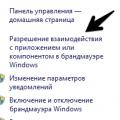 Oyun arama sunucularına bağlantı istikrarsız: sorunu çözüyoruz!
Oyun arama sunucularına bağlantı istikrarsız: sorunu çözüyoruz! Bir dizüstü bilgisayarda veya bilgisayarda klavye tuşlarının işlevselliği nasıl kontrol edilir
Bir dizüstü bilgisayarda veya bilgisayarda klavye tuşlarının işlevselliği nasıl kontrol edilir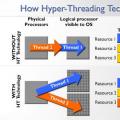 Hyper Threading hakkında bir kez daha
Hyper Threading hakkında bir kez daha